Lagringskapacitet för Office365-meddelanden
Det finns en viss mängd lagringskapacitet för din e-post på Office 365. Nya studeranden får 50 gigabyte av lagringskapacitet. Observera att lagringskapaciteten för e-post i inte är samma sak som lagringskapaciteten för din Office 365 OneDrive.
Du kan hålla ett öga på lagringskapaciteten via Inställningar. Klicka på kugghjulet uppe till höger i Office 365 och välj gå till alternativ. Bruksnivån anges både i siffror och med en graf. Meddelanden som endast innehåller text förbrukar vanligen endast några kilobyte, så den som klarar av att fylla 50 gigabyte, trots bilagor, är verkligen skicklig.
Lagringskapacitet i e-postlådorna på Hankens imapserver
Det finns en viss mängd lagringskapacitet för din e-post på Hankens e-postserver. Studeranden får 200 megabyte av lagringskapacitet. Observera att lagringskapaciteten för e-post i inte är samma sak som lagringskapaciteten för din hemkatalog. Du kan hålla ett öga på lagringskapaciteten vid Quota status i övre kanten av webmail-vyn. Bruksnivån anges där i megabytes och procent. Meddelanden som endast innehåller text förbrukar vanligen endast några kilobyte, så det ryms hundratals av dem i en inkorg på 200 megabyte.

Däremot ändrar situationen om du får bilagor med meddelandena. Storleken på bilagor kan variera mycket, och en enda bilaga kan ta upp flera megabyte av kapaciteten. I värsta fall kan ett tiotal e-post med stora bifogade filer fylla hela ditt e-postutrymme.
Då e-postlådan är fylld till gränsen
Om lagringskapaciteten för din e-post tar slut får du ett meddelande om att postlådan är full, och du inte kan ta emot flera meddelanden innan du har tömt din postlåda åtminstone delvis. Felmeddelandet kan innehålla texten ”Over quota” eller något motsvarande. Meddelandena som inte rymts i din postlåda blir i kö på e-postservern, och om du inte har befriat utrymme i din egen postlåda inom en vecka returneras de till avsändaren.
Observera att även e-postlådan hos mottagarna av dina meddelanden kan fyllas och du kan få ett ”Over quota”-meddelande från mottagarens e-postkonto.
Om du får ett sådant meddelande ska du inte skicka ditt meddelande på nytt utan kontakta mottagarna på något annat sätt och informera dem om att de ska tömma sin e-postlåda. Meddelandet som du skickat kommer att skickas flera gånger under flera dagar, med om mottagaren inte befriar kapacitet i sin e-postlåda kommer det slutligen att skickas tillbaka till dig.
Tömma e-postlådan i Office 365
Markera de brev du vill radera genom att klicka på dem med musen samtidigt som du håller ned shift- eller ctrl-knappen på tangentbordet. Shift- och ctrl-knappen har lite olika funktion, så prova dig fram och se vilken som passar till uppgiften.
Avsluta med att högerklicka på mappen Deleted Items och välj empty.
Tömma e-postlådan i webmailen Horde IMP
Det är bäst att börja med de största meddelandena när man ska tömma e-postlådan. Då kan man utnyttja möjligheten i IMP att ordna meddelandena enligt storlek i meddelandevyn: ordna meddelandena så att de största kommer först (mera om att ordna meddelanden).
Observera att även avsända meddelanden i Sent (Avsända)-mappen tar upp lagringskapacitet, liksom meddelandena i dina egna mappar.
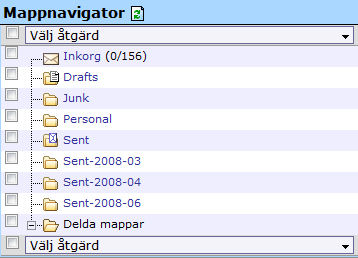
Du kan hantera mapparna genom att klicka på Mappar( Folders) i övre menyn i IMP. I samma vy kan du skapa nya mappar åt dig själv.


